Hiri to potężny klient poczty e-mail z różnymi interesującymi funkcjami, takimi jak integracja kalendarza, filtrowanie wiadomości e-mail, ocenianie wiadomości e-mail, menedżer zadań i inne. Sprawdźmy, jak zainstalować i używać Hiri na Linux Mint.
Hiri na Linux Mint
Hiri to wieloplatformowy klient poczty e-mail dostępny dla systemów Windows, Linux i MacOS. Jeśli chodzi o Linux Mint, istnieje kilka sposobów na korzystanie z Hiri. Możesz bezpośrednio pobrać klienta Hiri jako przenośną aplikację lub pobrać przystawkę Hiri. Moim zdaniem przystawka Hiri to lepsza opcja.
W przeciwieństwie do innych popularnych klientów poczty e-mail, takich jak Thunderbird, Hiri nie jest darmowy. Od teraz możesz cieszyć się 7-dniowym okresem próbnym produktu. Jeśli chcesz mieć pełne doświadczenie, musisz wykupić subskrypcję Hiri. Sprawdź cennik Hiri.
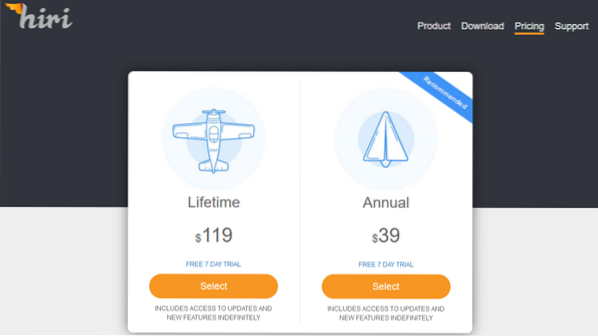
Hiri ma również ograniczenie. Nie obsługuje żadnego dostawcy poczty e-mail poza adresami Exchange lub Office 365365. Jeśli Twoim celem nie jest wyłącznie korzystanie z tych usług, powinieneś poszukać innych klientów poczty e-mail niż Hiri. Sprawdź 10 najlepszych klientów poczty e-mail dla Ubuntu. Działają również dobrze na Linux Mint, nie ma problemu.
W tym przewodniku zaprezentuję użycie wersji próbnej Hiri.
Zainstaluj przystawkę Hiri
To zdecydowanie najlepszy sposób na zainstalowanie Hiri na Linux Mint. Wszystko, czego potrzebujesz, to snappy, menedżer pakietów snap. Linux Mint nie jest domyślnie wyposażony w Snappy. Jeśli jednak masz go już zainstalowany, po prostu przejdź do kroku instalacji zatrzaskowej Hiri. W przeciwnym razie kontynuuj instalację Snappy installing. Dowiedz się więcej o przystawkach.
Najpierw zobaczmy, jak zainstalować Snappy. Uruchom terminal i zacznij uruchamiać następujące polecenia.
$ sudo apt aktualizacja && sudo apt zainstaluj snapd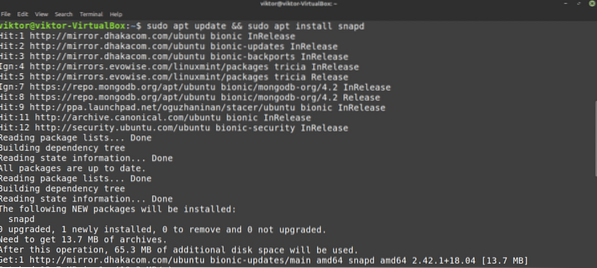
Teraz zainstaluj snap core runtime.
$ sudo snap zainstalować rdzeń
Po zakończeniu instalacji Snap wymaga ponownego uruchomienia, aby zmiany zaczęły obowiązywać. Możesz zrestartować system lub po prostu uruchomić następujące polecenie following.
$ sudo systemctl restart snpad
Wreszcie, snap jest gotowy do zainstalowania snapów. Aby zainstalować Hiri snap, uruchom następujące polecenie. Sprawdź Hiri w sklepie Snapcraft.
$ sudo snap install hiri
Zainstaluj Hiri z tarballa
Nie jest to zalecana metoda używania Hiri (unikaj, jeśli to możliwe). Jednak w niektórych sytuacjach może się to przydać. Zasadniczo pobierzemy przenośną wersję Hiri i będziemy z niej korzystać. Nie musisz niczego instalować, aby to działało.
Pobierz archiwum Hiri.
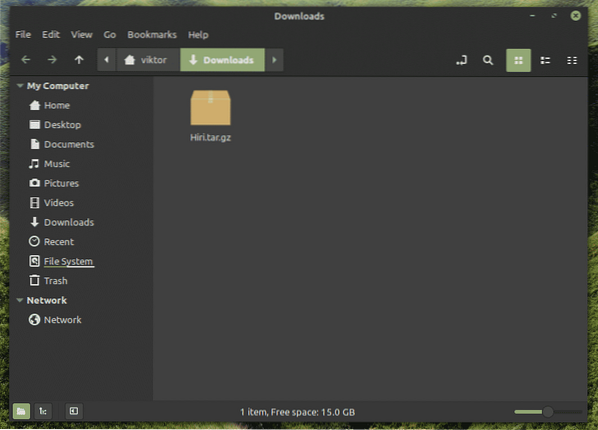
Po zakończeniu pobierania uruchom terminal, zmień katalog roboczy, rozpakuj archiwum i uruchom Hiri. Szczerze, to bardzo proste.
$ cd ~/Pobieranie$ tar -xvf Hiri.smoła.gz
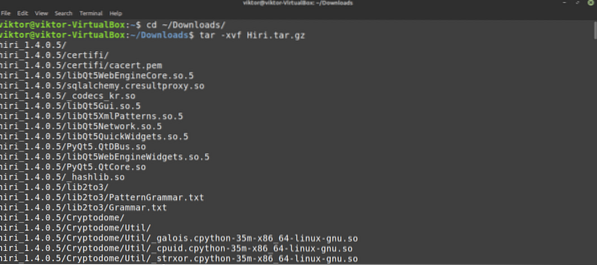
Teraz uruchom Hiri.
$ cd hiri_1.4.0.5$ ./hiri.cii

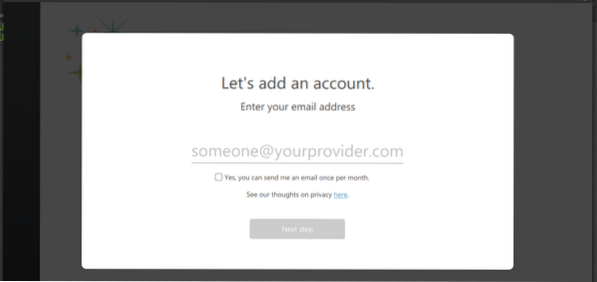
Korzystanie z Hiri
Hiri to proste narzędzie z potężnymi funkcjami. Najpierw musisz założyć konto e-mail. Uruchom Hiri z menu.
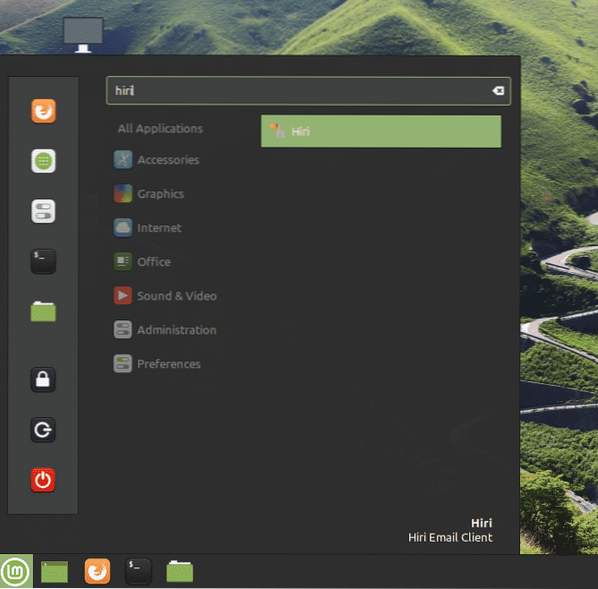
Wpisz swój adres e-mail Exchange/Office365.
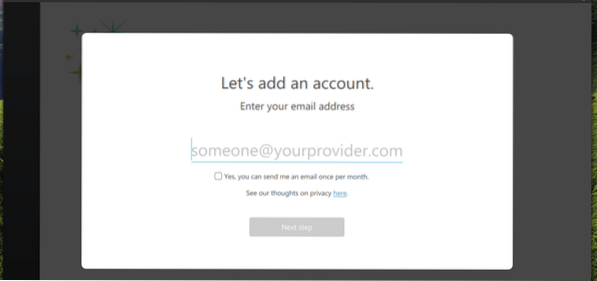
Wykonaj kolejne kroki, aby zakończyć proces konfiguracji. Po zakończeniu wylądujesz na takim ekranie. Sprawdź źródło obrazu.
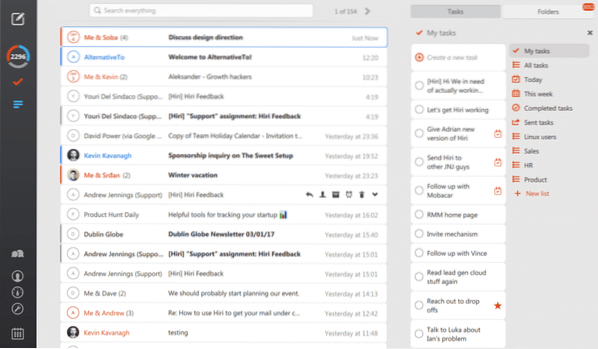
Końcowe przemyślenia
W zależności od wymagań Hiri może, ale nie musi być wybranym klientem poczty e-mail. Spróbuj jednak Hiri, zanim odejdziesz. Wypróbowanie 7-dniowego okresu próbnego Hiri nie zaszkodzi, prawda? Cieszyć się!
 Phenquestions
Phenquestions


